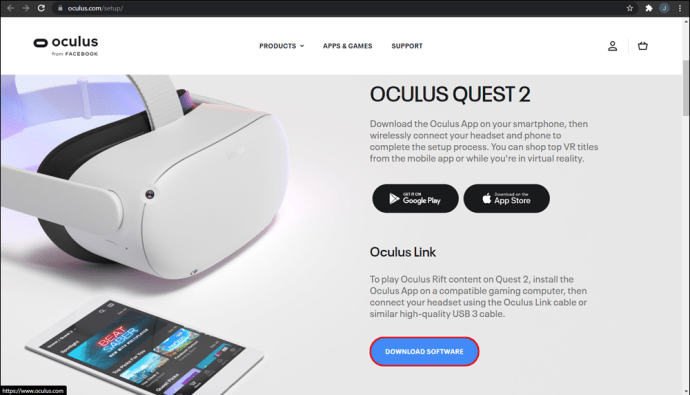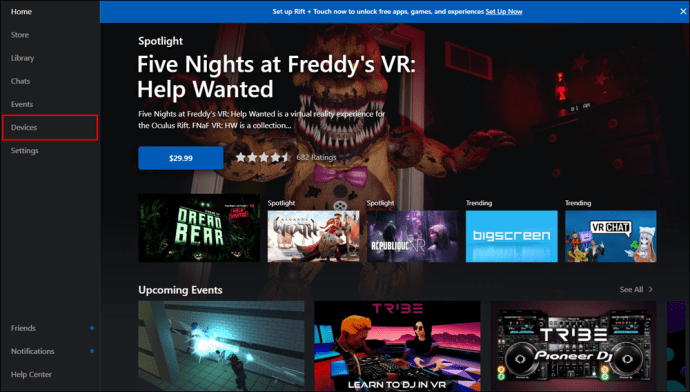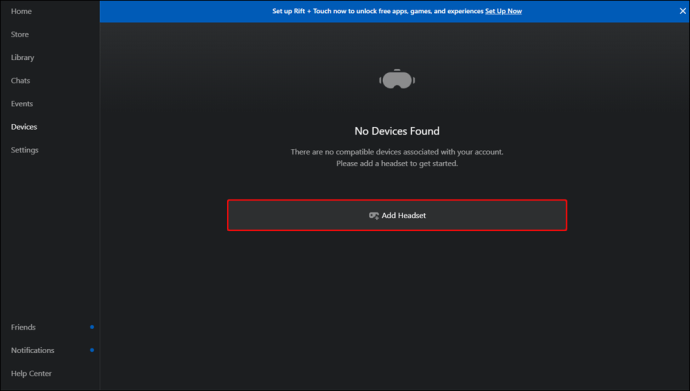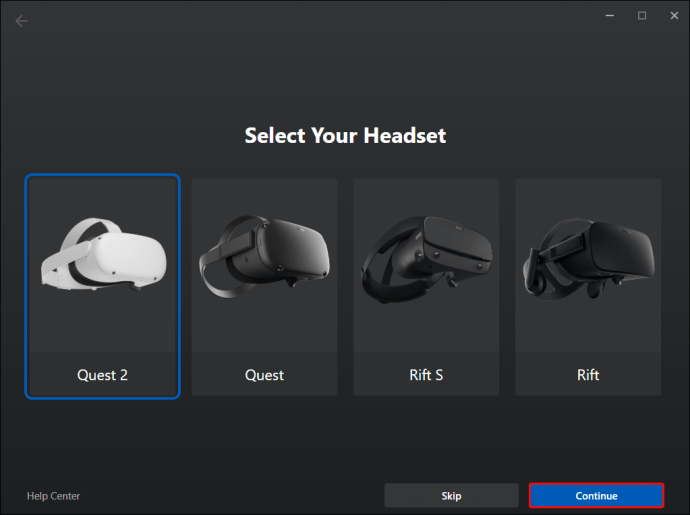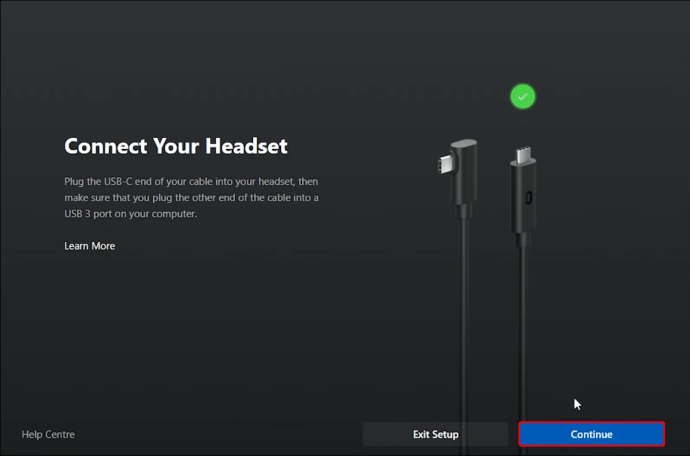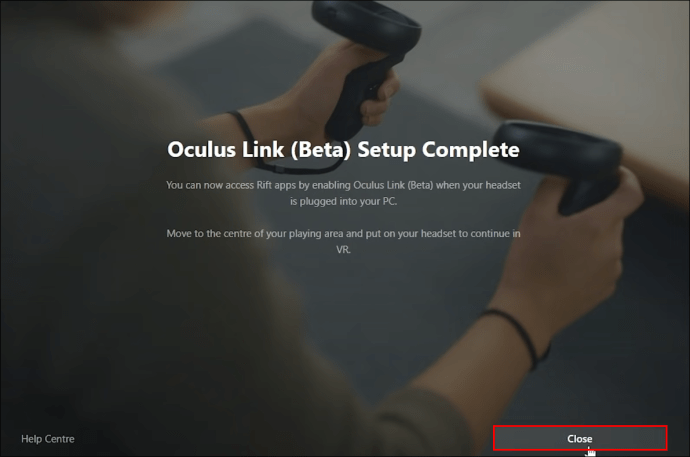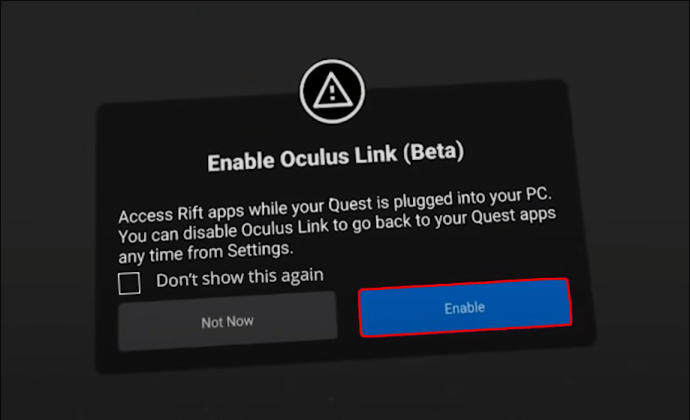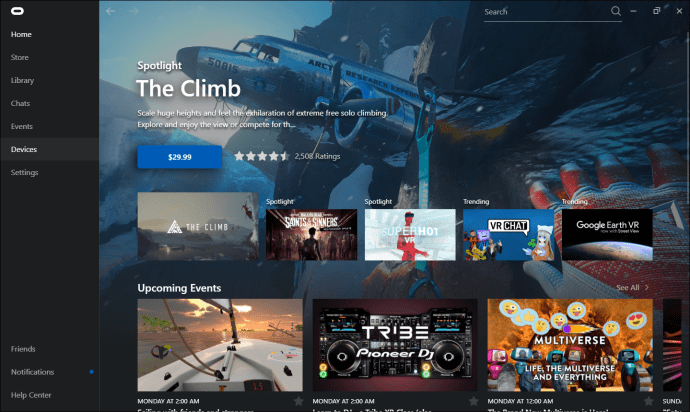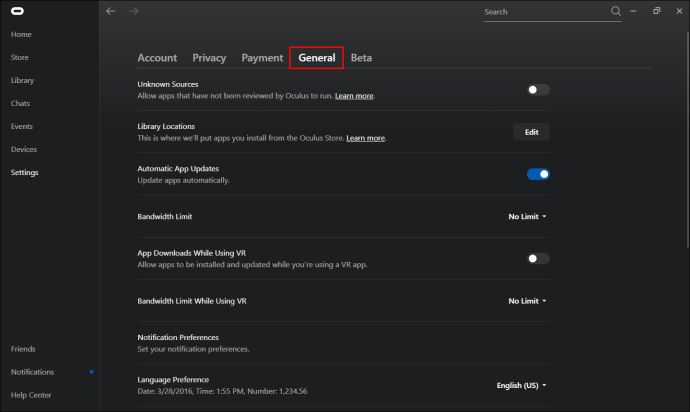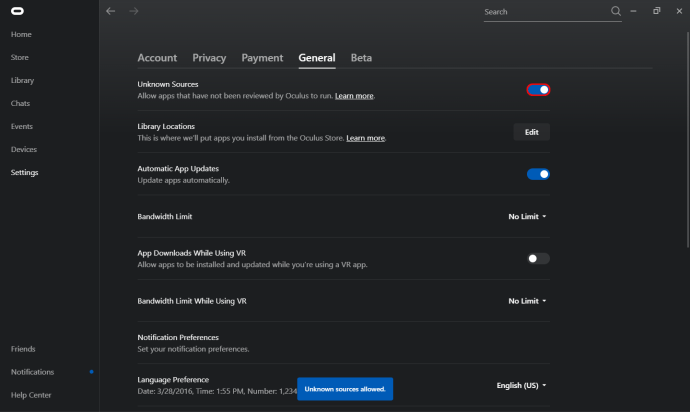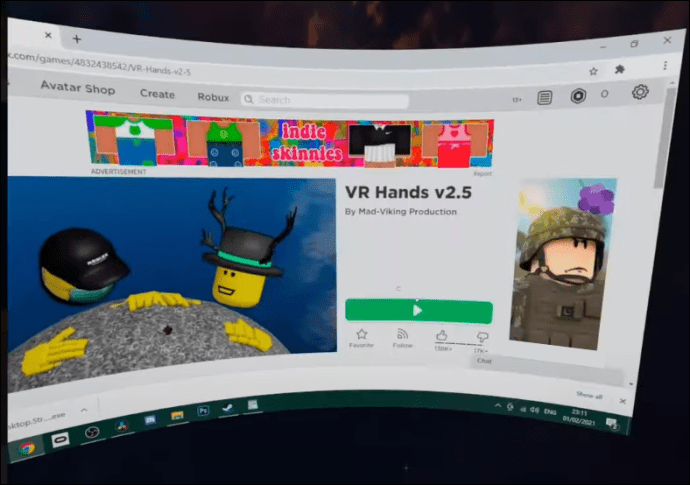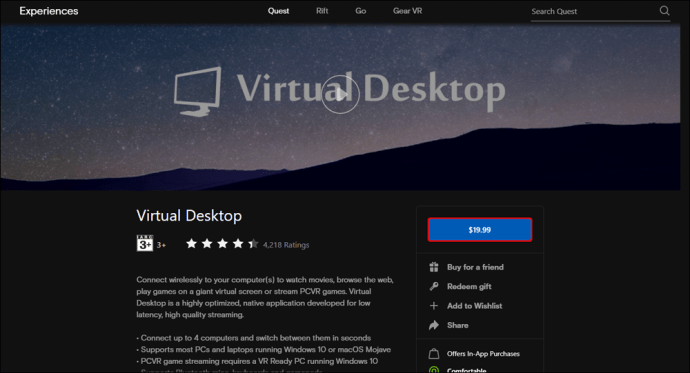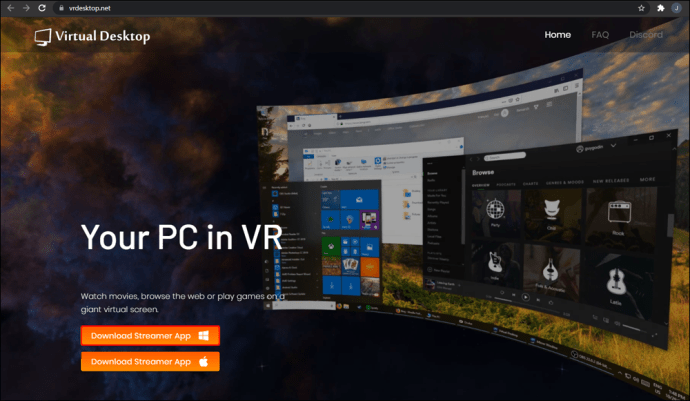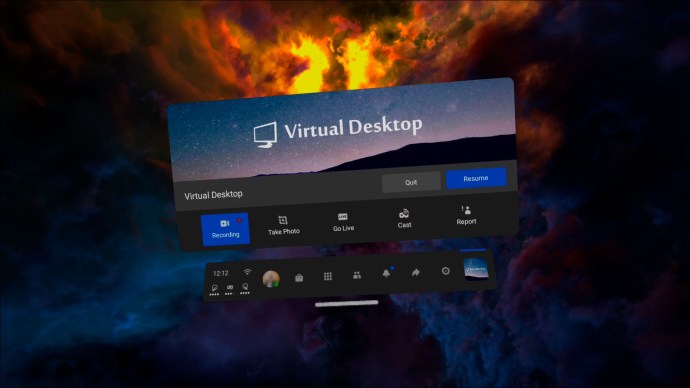Cara Bermain Roblox pada Oculus Quest 2
Alat dengar VR Oculus Quest 2 yang baru ditingkatkan nampaknya menyajikan senario VR yang sempurna untuk memainkan tajuk Roblox kegemaran anda. Malangnya, Roblox tidak tersedia sebagai permainan Oculus Quest atau Quest 2. Tetapi jangan risau. Anda masih boleh memainkan tajuk Roblox kegemaran anda pada alat dengar Oculus Quest 2 anda dengan penyelesaian.

Cara Bermain Roblox pada Oculus Quest 2
Pada masa ini, Quest 2 tidak mempunyai Roblox dalam senarai permainan dalaman, jadi anda tidak dapat menikmati klasik Roblox anda menggunakan alat dengar. Untuk melakukannya, anda memerlukan PC yang cukup pantas untuk menyokong teknologi VR. Prosesnya melibatkan menghubungkan PC anda ke Quest menggunakan kabel USB berkualiti tinggi yang dibina secara eksplisit untuk tujuan ini. Pilihan nombor satu anda mestilah kabel pautan Oculus, tetapi ada juga pilihan pihak ketiga yang membolehkan anda menjalankan Roblox on Quest tanpa masalah.
Tetapi bagaimana jika anda tidak mempunyai kabel? Perkara yang baik ialah terdapat aplikasi yang membolehkan Quest 2 mengakses PC anda dari jauh, membuka jalan untuk pengalaman VR tanpa wayar. Tetapi pertama-tama, mari kita lihat bagaimana kaedah kabel pautan berfungsi.
Kaedah 1: Menjalankan Roblox di Quest 2 Menggunakan Kabel Pautan
- Pertama, anda perlu memuat turun dan memasang aplikasi Oculus pada PC anda. Aplikasi ini tersedia di laman web rasmi Oculus. Pada masa yang sama, hidupkan alat dengar Oculus anda.
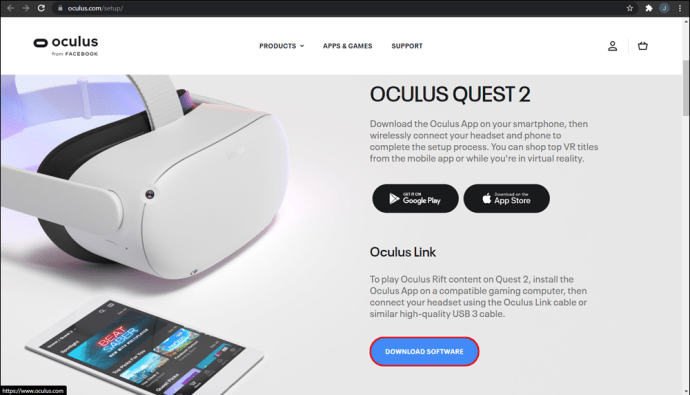
- Setelah berjaya memasang aplikasi, buka dan pilih "Peranti" dari menu navigasi di sebelah kiri skrin anda.
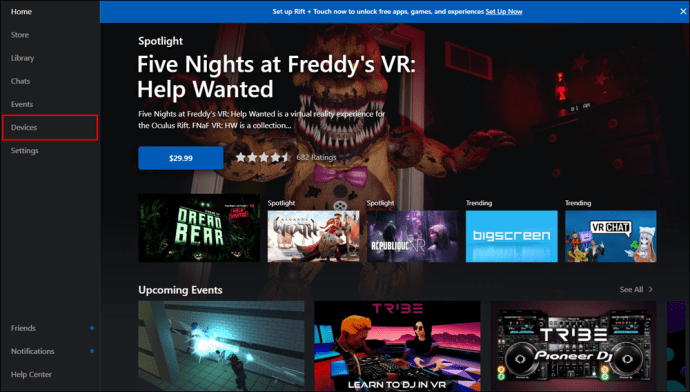
- Seterusnya, klik pada "Tambah Headset." Pilihan alat dengar yang tersedia pada masa ini termasuk Rift, Rift S, Quest, dan Quest 2.
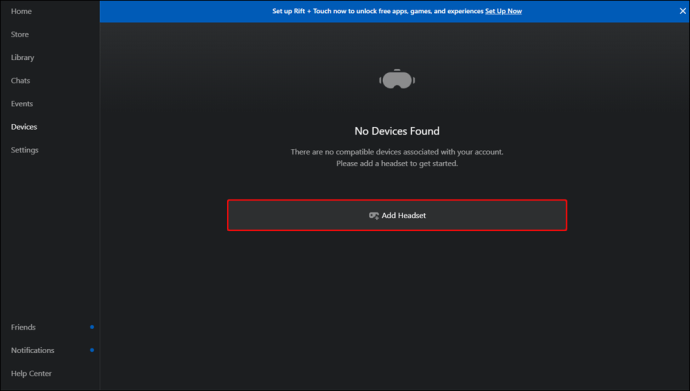
- Pilih Quest 2 dan kemudian klik "Teruskan" untuk mengesahkan bahawa anda ingin menyambungkan alat dengar anda.
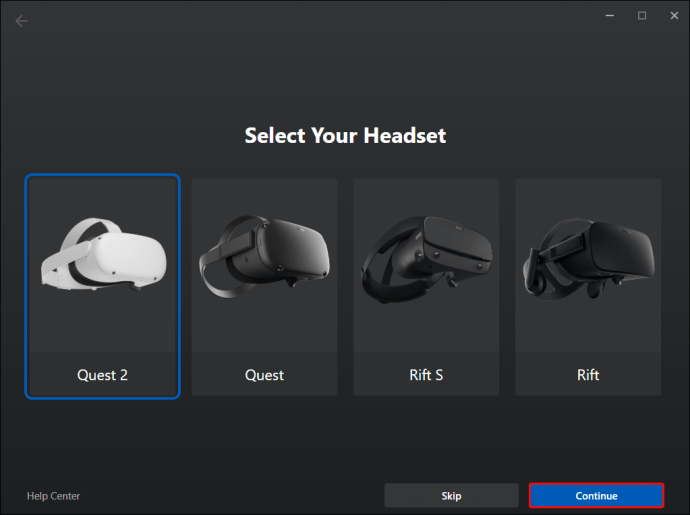
- Klik "Teruskan" untuk mengesahkan bahawa anda ingin memeriksa sambungan kabel anda.
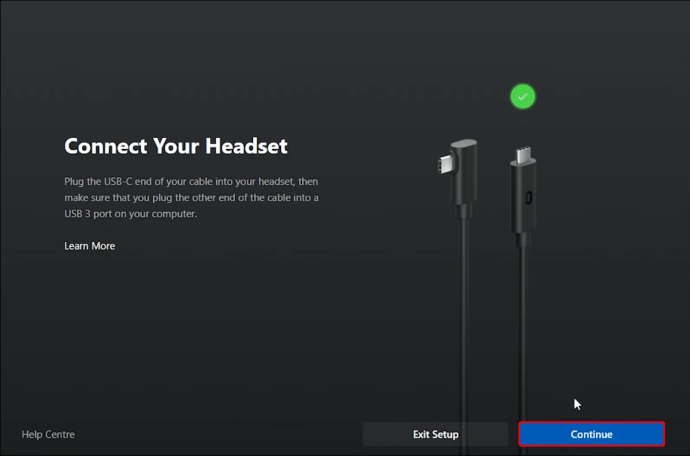
- Tutup tetingkap persediaan.
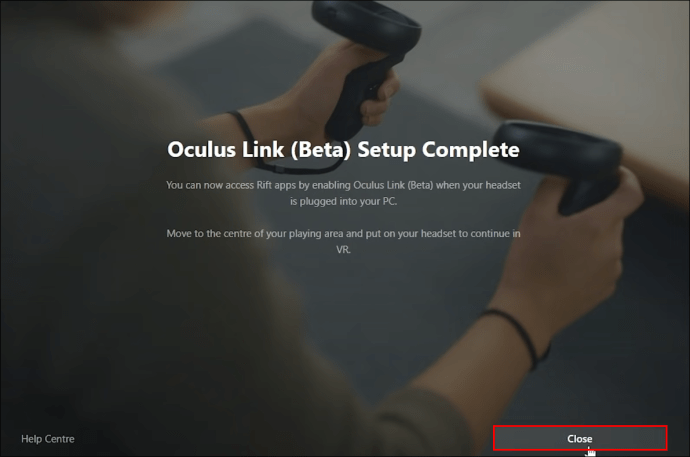
- Sekarang, pasangkan alat dengar Oculus anda. Anda akan melihat arahan yang meminta anda sama ada anda mahu mengaktifkan pautan Oculus. Klik "Enable" untuk mengesahkan. Terdapat juga permintaan akses data di skrin komputer anda, tetapi anda boleh mengabaikannya kerana tidak mempengaruhi prosesnya.
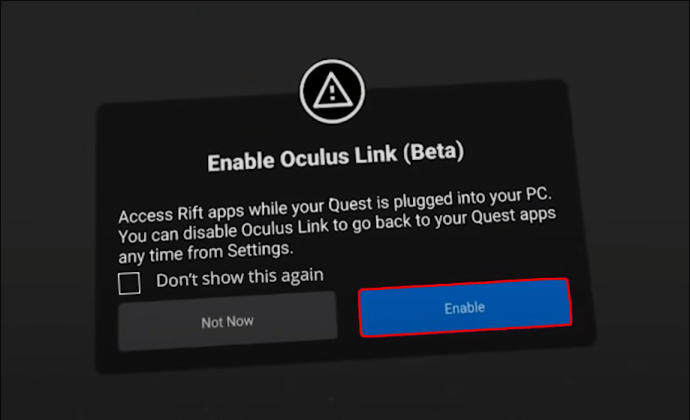
- Pilih "Tetapan" dari menu navigasi di aplikasi Oculus.
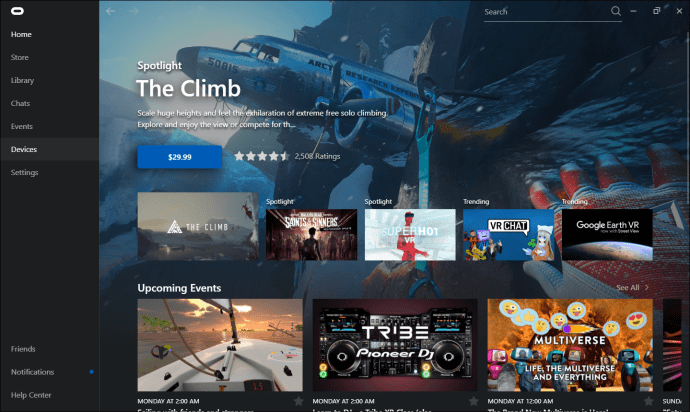
- Pilih "Umum".
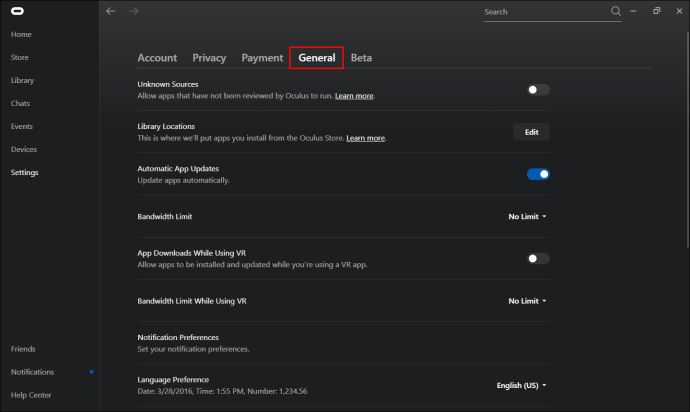
- Pada ketika ini, anda perlu mengaktifkan sambungan ke "Sumber Tidak Dikenal". Semudah menukar butang di sebelah pilihan ini.
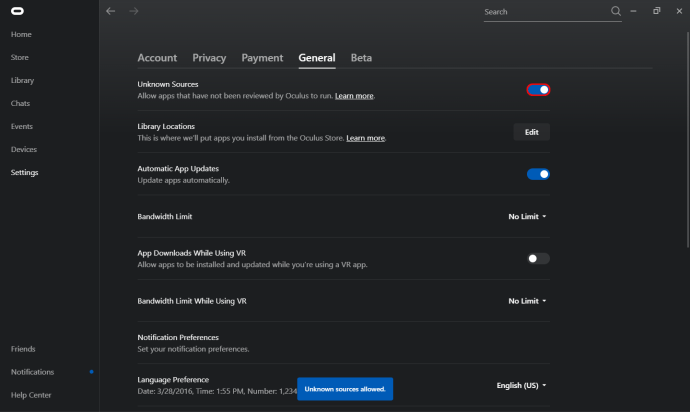
- Anda boleh menguji sama ada sambungannya berjaya. Untuk melakukannya, cari tajuk Roblox, klik butang main, dan kemudian pasangkan alat dengar anda. Anda mesti selamat pergi.
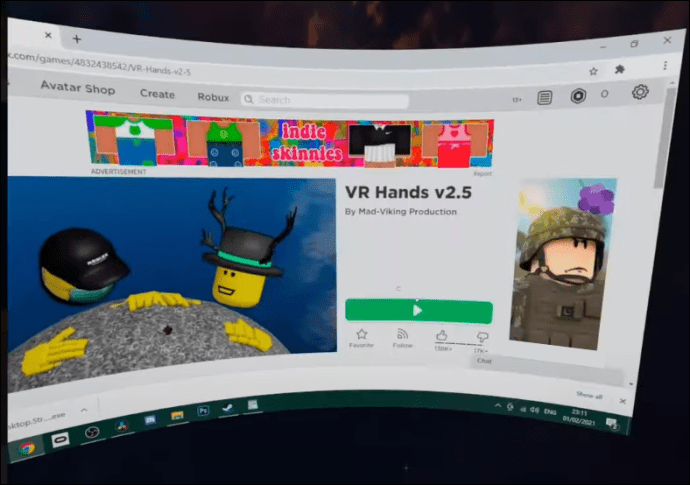
Inilah cara memainkan klasik Roblox anda di Oculus Quest 2 dengan bantuan PC anda dan kabel pautan:
Setelah berjaya menghubungkan PC anda ke alat dengar Quest 2, anda seharusnya dapat memainkan sebarang permainan Roblox pada alat dengar anda. Untuk dunia yang tidak menyokong VR, anda akan bermain di desktop maya pada alat dengar anda. Tetapi untuk semua dunia yang serasi dengan VR, Anda akan melihat pilihan "Aktifkan VR" dalam tetapan dalam permainan.
Sekiranya dunia menyokong VR tetapi anda tidak dapat mengaktifkan mod VR walaupun telah membuat pautan antara PC dan alat dengar anda, anda mungkin menjalankan versi Roblox yang ketinggalan zaman. Untuk mengetahui apakah ini masalahnya, anda harus menyahpasang Roblox dan kemudian memasang versi terbaru yang terdapat di laman web Roblox. Sekiranya boleh, anda harus memasang aplikasi sebagai pentadbir di komputer anda.
Kaedah 2: Menjalankan Roblox di Quest 2 Menggunakan Aplikasi Desktop Tanpa Wayar
Salah satu kelebihan Oculus Quest 2 berbanding alat dengar VR lain di pasaran ialah menawarkan pengalaman tanpa wayar. Atas sebab ini, beberapa pemain menganggap menjalankan Roblox di Quest 2 menggunakan kabel pautan sebagai kesibukan yang tidak perlu. Nasib baik, ada aplikasi yang dapat membantu anda menikmati Roblox pada alat dengar Oculus Quest 2 anda tanpa memerlukan kabel: Virtual Desktop. Dengan aplikasinya, anda dapat mengakses PC anda dari jauh semasa alat dengar Oculus anda dihidupkan.
Inilah cara menggunakan aplikasi Desktop Maya:
- Muat turun dan pasang aplikasi Desktop Maya pada alat dengar Oculus Quest 2 anda.
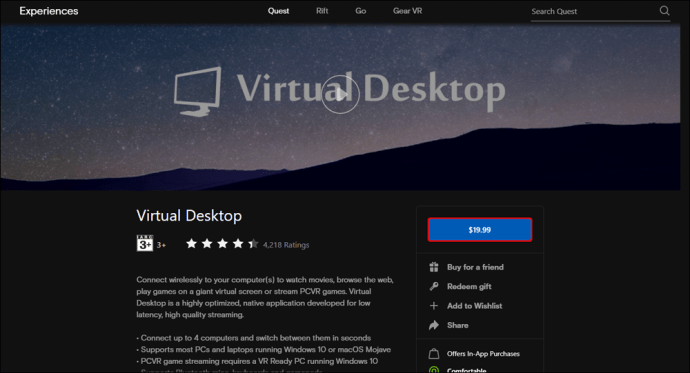
- Selepas itu, anda perlu memuat turun dan memasang aplikasi Desktop Maya PC.
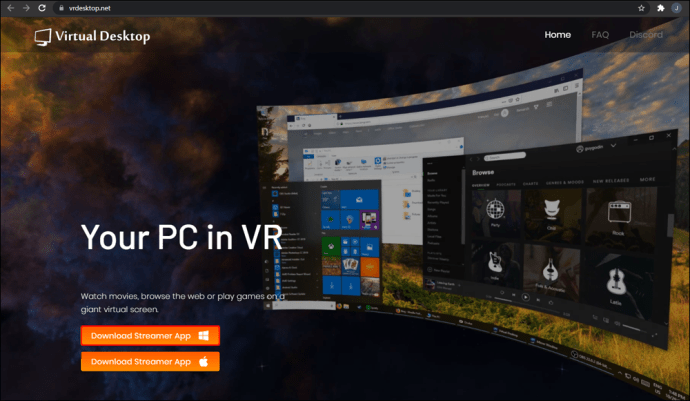
- Seterusnya, masukkan nama pengguna anda untuk menyambungkan peranti anda. Anda kemudian dapat mengakses permainan yang sesuai dengan VR pada alat dengar anda melalui menu Visual Desktop.
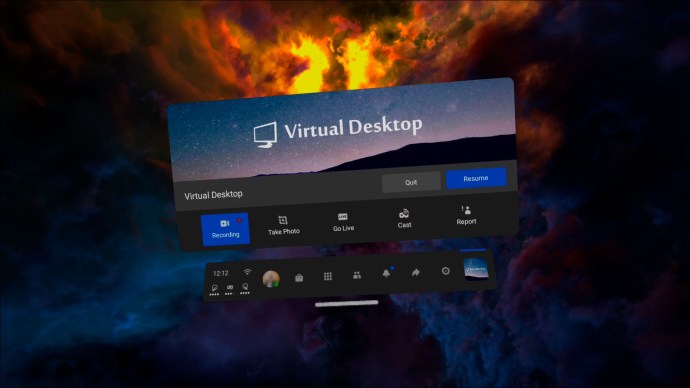
Pendekatan ini mempunyai kelemahan kerana pengalaman tanpa wayar anda banyak bergantung pada kekuatan sambungan internet anda. Sekiranya anda tidak dapat memulakan permainan namun anda mempunyai rangkaian yang stabil, anda harus mencuba menghidupkan semula peranti anda.
Ikuti Pengalaman Roblox Anda ke Tahap Baru yang Keseluruhan
Dengan lebih dari 20 juta permainan dihasilkan di Roblox setiap tahun, Roblox semestinya ada di perpustakaan setiap pemain permainan. Dan terima kasih kepada alat dengar Oculus Quest 2 dan beberapa penyesuaian, anda dapat menikmati siaran Roblox kegemaran anda dalam VR dan meningkatkan pengalaman permainan anda ke tahap yang sama sekali baru. Mudah-mudahan, Roblox akhirnya dimasukkan ke dalam Oculus Quest 2. Tetapi sehingga itu, penyelesaian ini semestinya bermanfaat.
Adakah anda suka Roblox dalam VR? Apa permainan kegemaran anda? Mari terlibat dalam bahagian komen di bawah.